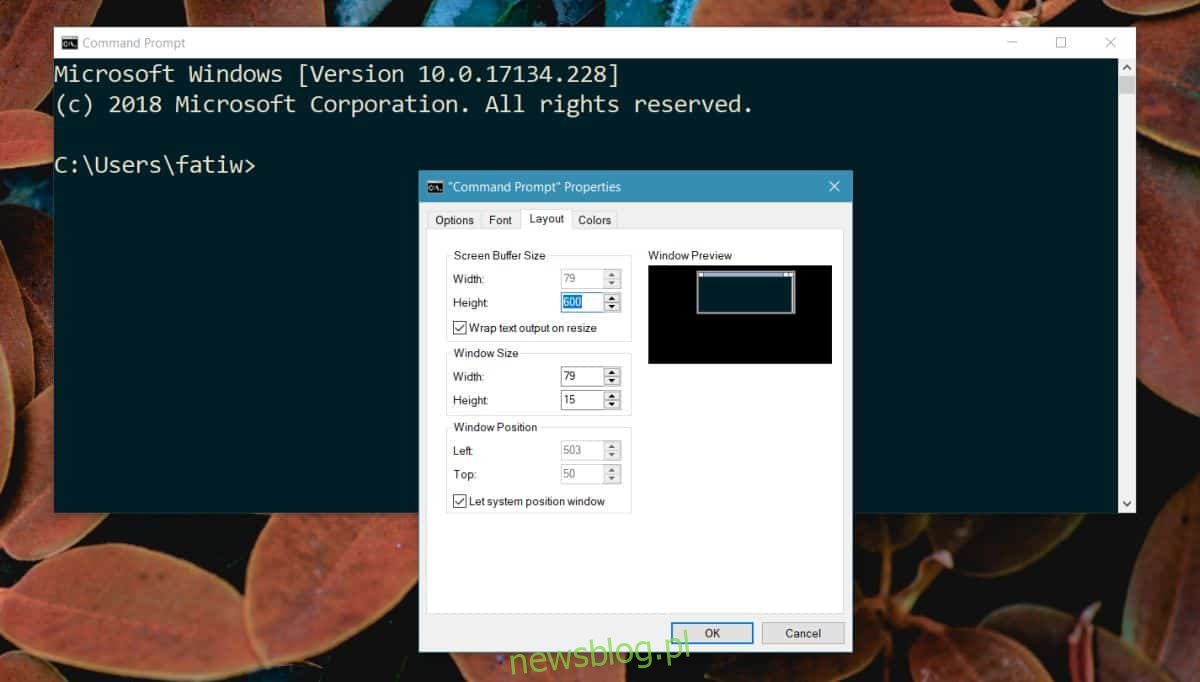Jeśli korzystasz z wiersza polecenia, wiesz, że po otwarciu zawsze otwiera się on w tym samym rozmiarze w tym samym miejscu na ekranie. Jest to świetne, jeśli okno jest dobrej wielkości i umieszczone pośrodku, a może po lewej stronie. Jeśli domyślny rozmiar okna dla wiersza polecenia Ci nie odpowiada, możesz go zmienić. Jest do tego wbudowane ustawienie.
OSTRZEŻENIE SPOILERA: Przewiń w dół i obejrzyj samouczek wideo na końcu tego artykułu.
Domyślny rozmiar okna dla wiersza polecenia
Otwórz wiersz polecenia i zmień rozmiar okna na taki, który Ci odpowiada. Powinieneś także ustawić go na ekranie w miejscu, w którym chcesz, aby był domyślnie otwierany.
Kliknij prawym przyciskiem myszy pasek tytułu wiersza polecenia i wybierz Właściwości z menu kontekstowego. Spowoduje to otwarcie okna Właściwości na karcie Układ. Musisz zanotować wartości w trzech polach; Wysokość w obszarze Rozmiar bufora ekranu oraz Szerokość i wysokość w obszarze Rozmiar okna.
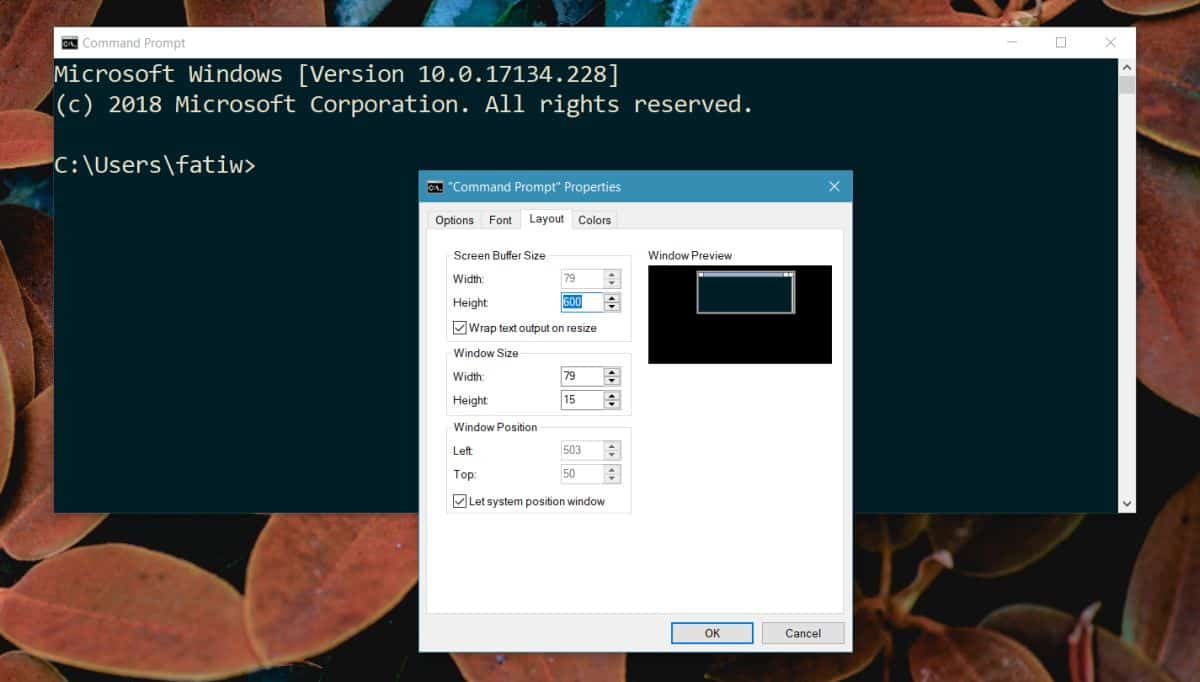
Zamknij okno Właściwości. Kliknij prawym przyciskiem myszy pasek tytułu okna wiersza polecenia i wybierz opcję Domyślne z menu kontekstowego. Spowoduje to ponowne otwarcie okna Właściwości z wstępnie wybraną kartą Układ. Tutaj musisz edytować te same trzy pola, dla których wcześniej zanotowałeś wartości. Zamknij okno Właściwości i zamknij wiersz polecenia. Po ponownym otwarciu wiersza polecenia powinien otworzyć się we właściwej pozycji.
Jeśli tak się nie stanie, powtórz powyższy proces i zapisz wartości pozycji okna i zastosuj je do okna ustawień domyślnych. To powinno załatwić sprawę.
Działa to wtedy, gdy używasz tylko określonej liczby ekranów. Jeśli używasz wielu monitorów, które często podłączasz i odłączasz, możesz mieć mieszane rezultaty, ponieważ po usunięciu monitora główny monitor resetuje się. Jeśli monitory mają różne rozmiary, okno wiersza polecenia może otwierać się poza ekranem. Nie jest to przypuszczalne, ponieważ powinien być w stanie ustawić rozmiar i pozycję w stosunku do rozmiaru ekranu głównego monitora, ale to jest Windows 10, więc nie zawsze będzie działać poprawnie.
Command Prompt to jedyna aplikacja, która pozwala ustawić rozmiar i położenie okna zgodnie z własnymi preferencjami. Możesz to zrobić z innymi aplikacjami. Jedynym sposobem zmiany rozmiaru okna i względnej pozycji okna aplikacji jest zmiana rozmiaru i umieszczenie go przed zamknięciem aplikacji. Kiedy otworzysz go następnym razem, istnieje rozsądna (50/50) szansa, że zapamięta swój poprzedni rozmiar i położenie.